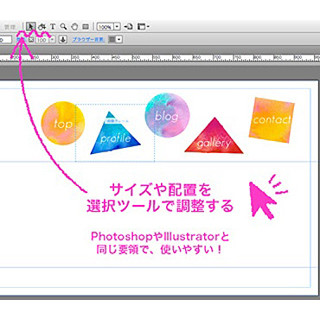プレビューで確認しよう
Museの「プレビュー」は、ブラウザに接続していなくても使用可能。Muse上でサイトがどのように見えるか、リンクが正しく機能しているかなどを簡易チェックすることができる。早速プレビューしてみると、先ほどリンクを張ったアイコンがクリックできるようになっていた!
ただ、外部URLへの接続までは「プレビュー」で確認することができないようだ。外部URL(筆者のblog)にリンクできているかを調べるため、「パブリッシュ」まで行って確認してみることに。
「パブリッシュ」してブラウザで確認する
メニューバーから「パブリッシュ」をクリックすると、サイト名を設定するポップアップウィンドウが表示されるので、ここに好きなサイト名を入力。ここに入力したサイト名がアドレスの一部となり、「http://●●●.businesscatalyst.com」というURLにてサイトが公開される仕組みだ。
好きな名前を入力し、「OK」を押すと、Museがファイルの書き出しを開始する。1~2分ほどでファイル書き出しや画像アップロードが完了し、自動でブラウザの確認画面が開かれる。実際にブラウザ上でチェックしてみると、「blog」ページへの外部リンクも無事に張れていることが確認できた
デザインのクオリティを上げたいユーザーにとって、プレビューやパブリッシュが気軽にできるシステムは非常にありがたい。随時プレビュー画面や実際のブラウザで気になる点をチェックしながら、「デザイン」画面に戻って細部を詰めて行くという作業手順で、ページの完成度を高めていくことができるだろう。